Win7系统电脑设置多显示器显示的操作方法
编辑:chenbx123 来源:U大侠 时间:2018-12-20
Win7系统怎么设置多屏幕?如何在Win7系统电脑上设置多显示器显示呢?下面就给大家分享具体操作方法。
解决方法:
桌面点击右键,选择屏幕分辨率。
如图所示,本机连接了两块屏幕所以显示了1和2。
点击识别按钮可以识别出具体那块屏幕是1,哪块是2号,如下图。
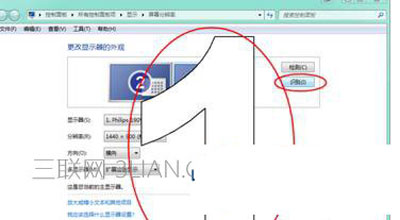
显示器下拉列表选择需要设置的显示器,然后对该显示器进行分辨率,方向的设置,在多显示器下拉列表中选择扩展显示,即可实现两块屏幕的显示。软件窗口可以在两块屏幕间自由拖动,鼠标也可以同时操作两块屏幕。
同时可以通过下边的‘使它成为我的主显示器’选项来设置主显示器,主显示器的作用就是任务栏和桌面图标的显示在主显示器上。
通过拖动屏幕编号的顺序可以实现屏幕的显示顺序和摆放顺序一直,如下图所示。
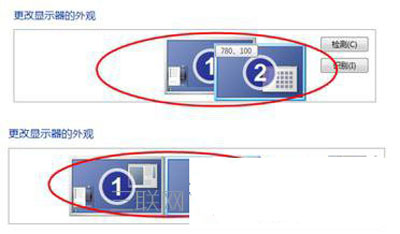
更多精彩内容,请关注U大侠官网或者关注U大侠官方微信公众号(搜索“U大侠”,或者扫描下方二维码即可)。

U大侠微信公众号
有装系统问题的小伙伴们也可以加入U大侠官方Q群(778773039),众多电脑大神将为大家一一解答。
分享:






